हम अपने कंप्यूटर या मोबाइल डिवाइस पर स्थापित वेब ब्राउज़र का उपयोग करके मैन्युअल रूप से लगभग हर ADSL राउटर को कॉन्फ़िगर कर सकते हैं। ADSL राउटर भी हैं जिन्हें कोई कॉन्फ़िगरेशन की आवश्यकता नहीं है, लेकिन जिन्हें कॉन्फ़िगर किया जा सकता है, वे हमें अपने नेटवर्क नाम को संशोधित करने की अनुमति देते हैं, अंतर्निहित फ़ायरवॉल को सक्षम करें या मजबूत वायरलेस एन्क्रिप्शन का चयन करें और एक मजबूत पासवर्ड के साथ हमारे वाईफाई की रक्षा करें। इसी समय, वे कई अन्य उपयोगी कॉन्फ़िगरेशन विकल्प प्रदान करते हैं।
प्रत्येक राउटर निर्माता के पास अपनी उत्पादन लाइन में ADSL राउटर होते हैं और अपने लेख में, हम आज कुछ सबसे लोकप्रिय ADSL राउटर के लिए आधिकारिक डिफ़ॉल्ट लॉगिन विवरण प्रदान करने जा रहे हैं।
जिसकी आपको जरूरत है:
- एडीएसएल राउटर
- वाईफाई या ईथरनेट केबल पर नेटवर्क से जुड़ा डिवाइस
- ADSL डिफ़ॉल्ट लॉगिन विवरण (डिफ़ॉल्ट आईपी, उपयोगकर्ता नाम और पासवर्ड)
मेरे ADSL डिफ़ॉल्ट लॉगिन विवरण क्या हैं?
लॉगिन प्रक्रिया व्यावहारिक रूप से उन सभी के लिए समान है। एकमात्र अंतर डिफ़ॉल्ट आईपी , व्यवस्थापक उपयोगकर्ता नाम और पासवर्ड होगा। तो, चलो शुरू करते हैं!
डी-लिंक ADSL राउटर लॉगिन
- डिफ़ॉल्ट आईपी पता: 192.168.0.1
- उपयोगकर्ता नाम: व्यवस्थापक
- पासवर्ड: इस फ़ील्ड को खाली छोड़ दें
बेल्किन ADSL राउटर लॉगिन
- डिफ़ॉल्ट आईपी पता: 192.168.2.1
- उपयोगकर्ता नाम: व्यवस्थापक
- पासवर्ड: इस फ़ील्ड को खाली छोड़ दें
टीपी-लिंक ADSL राउटर लॉगिन
- डिफ़ॉल्ट आईपी पता: 192.168.1.1
- उपयोगकर्ता नाम: व्यवस्थापक
- पासवर्ड: व्यवस्थापक
Linksys adsl राउटर लॉगिन
- डिफ़ॉल्ट आईपी पता: 192.168.1.1
- उपयोगकर्ता नाम: व्यवस्थापक
- पासवर्ड: व्यवस्थापक
NetGear ADSL राउटर लॉगिन
- डिफ़ॉल्ट आईपी पता: 192.168.0.1 या 192.168.1.1.1
- उपयोगकर्ता नाम: व्यवस्थापक
- पासवर्ड: पासवर्ड
यदि हमने आपके ADSL राउटर लॉगिन विवरण को यहां सूचीबद्ध किया है, तो आप कमांड प्रॉम्प्ट और IPConfig कमांड का उपयोग करके डिफ़ॉल्ट IP पा सकते हैं यदि आप एक Windows उपयोगकर्ता हैं। राउटर आईपी को डिफ़ॉल्ट गेटवे के रूप में परिणामों में सूचीबद्ध किया जाएगा। यदि आप मैक, लिनक्स, एंड्रॉइड या आईओएस डिवाइस का उपयोग कर रहे हैं, तो कृपया इस गाइड की जांच करें कि कैसे अपने राउटर आईपी को खोजें ।
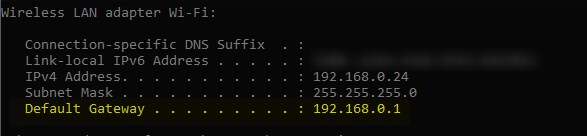
व्यवस्थापक उपयोगकर्ता नाम और पासवर्ड के लिए, आप राउटर के नीचे लेबल की जांच कर सकते हैं यदि कोई है। आप उपयोगकर्ताओं को मैनुअल भी संदर्भित कर सकते हैं, या बस एक Google खोज कर सकते हैं जहाँ आप अपना ADSL राउटर मॉडल उपयोगकर्ता नाम और पासवर्ड दर्ज करेंगे।
वैकल्पिक रूप से, आप निम्नलिखित अक्सर उपयोग किए जाने वाले उपयोगकर्ता नाम और पासवर्ड की कोशिश कर सकते हैं;
उपयोगकर्ता नाम: व्यवस्थापक, व्यवस्थापक, उपयोगकर्ता, रूट
पासवर्ड: व्यवस्थापक, व्यवस्थापक, पासवर्ड, एपिक्रॉटर, उपयोगकर्ता, या बस इसे खाली छोड़ दें
नोट: व्यवस्थापक लॉगिन उपयोगकर्ता नाम और पासवर्ड केस-सेंसिटिव हैं इसलिए जब आप उन्हें टाइप करते हैं तो ध्यान दें।
अपने ADSL राउटर में लॉगिन कैसे करें?
जैसा कि हमने उल्लेख किया है कि इन चरणों को लागू किया जा सकता है जब आप किसी भी ADSL राउटर में लॉगिन करने का प्रयास करते हैं। एकमात्र अंतर डिफ़ॉल्ट लॉगिन विवरण होगा और एक बार जब आप सफलतापूर्वक लॉगिन करते हैं, तो वेब-आधारित इंटरफ़ेस राउटर निर्माता के आधार पर अलग होगा। बाकी सब कुछ काफी समान है और आपको राउटर सेटिंग्स तक पहुंचने में कोई समस्या नहीं होनी चाहिए।
चरण 1 - डिवाइस को राउटर नेटवर्क से कनेक्ट करें
यदि आपने यह पहले से ही किया है, तो अपना डिवाइस (पीसी, टैबलेट या स्मार्टफोन) लें और इसे नेटवर्क से कनेक्ट करें। यदि संभव हो तो वायर्ड ईथरनेट कनेक्शन का उपयोग करें। अन्यथा, WIFI पासवर्ड का उपयोग करके नेटवर्क से कनेक्ट करें। यह सफल होने के लिए ADSL राउटर लॉगिन के लिए एक महत्वपूर्ण कदम है।
चरण 2 - वेब ब्राउज़र खोलें
अपने डिवाइस को कनेक्ट करने के बाद, आपके द्वारा उपयोग किए जाने वाले वेब ब्राउज़र को लॉन्च करें। आप आज किसी भी लोकप्रिय ब्राउज़रों का उपयोग कर सकते हैं - Google क्रोम, मोज़िला फ़ायरफ़ॉक्स, ओपेरा, एज और इतने पर। आपको इसके लिए एक इंटरनेट कनेक्शन की आवश्यकता नहीं है क्योंकि यहां ब्राउज़र राउटर वेब-आधारित इंटरफ़ेस खोलने का काम करता है और राउटर कॉन्फ़िगरेशन को सरल और सीधा बनाता है।
चरण 3 - URL बार में डिफ़ॉल्ट IP दर्ज करें

अब, ब्राउज़र्स URL बार में डिफ़ॉल्ट ADSL राउटर IP दर्ज करें। आप ऊपर दी गई सूची में अपने राउटर के उपयोग को पा सकते हैं या आप इसे अपने दम पर पा सकते हैं। जब आप सही राउटर आईपी दर्ज करते हैं और आप अपने कीबोर्ड पर एंटर दबाते हैं, तो आपको एक उपयोगकर्ता नाम और पासवर्ड दर्ज करने के लिए कहा जाएगा। यह एक संकेत है कि राउटर आईपी सही है, अन्यथा आपको एक संदेश मिलेगा जिसमें कहा गया है कि यह साइट कैंट तक नहीं पहुंची है या कनेक्शन आपके द्वारा उपयोग किए जा रहे वेब ब्राउज़र के आधार पर समयबद्ध है ।
चरण 4 - अनुरोध किए जाने पर उपयोगकर्ता नाम और पासवर्ड दर्ज करें
आप सही आईपी दर्ज करने के बाद और एंटर बटन को हिट करने के बाद आपको व्यवस्थापक उपयोगकर्ता नाम और पासवर्ड दर्ज करने के लिए कहा जाएगा। कृपया ऊपर दी गई सूची देखें। जब आप सही डिफ़ॉल्ट लॉगिन विवरण दर्ज करते हैं, तो व्यवस्थापक डैशबोर्ड खोलना चाहिए।
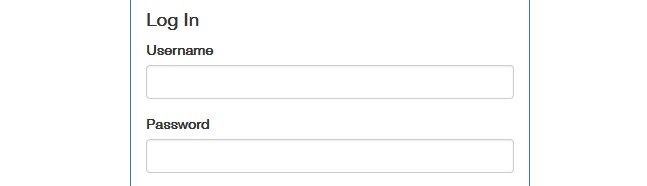
इन डिफ़ॉल्ट लॉगिन विवरणों को कहीं लिखित रखने के लिए यह अत्यधिक अनुशंसित है। यदि आप राउटर को फ़ैक्टरी सेटिंग्स में रीसेट करते हैं, तो आपको उन्हें ADSL राउटर तक पहुंचने की आवश्यकता हो सकती है।
चरण 5 - आपने सफलतापूर्वक लॉग इन किया है
और यह है - आपको अब व्यवस्थापक डैशबोर्ड देखना चाहिए। मेनू पर एक नज़र डालें और आपको वे सभी विकल्प मिलेंगे जो आपको चाहिए। आप कुछ विकल्पों से परिचित होंगे जिस क्षण आप उन्हें देखते हैं, जैसे कि वायरलेस सेक्शन। कुछ अन्य विकल्प पूरी तरह से नए होंगे और यदि आप नहीं जानते कि आप क्या कर रहे हैं तो हम किसी भी संशोधन करने की सलाह नहीं देते हैं। लेकिन, बस मामले में, यदि आप सेटिंग्स के साथ खेलने का निर्णय लेते हैं, तो हमेशा वर्तमान ADSL राउटर कॉन्फ़िगरेशन का बैकअप बनाते हैं। कुछ गलत होने की स्थिति में आपको इसकी आवश्यकता हो सकती है।
अंतिम शब्द
जैसा कि आप देख सकते हैं, ADSL राउटर लॉगिन चरणों का पालन करना बहुत सरल है। यदि आपके पास नेटवर्क और सही आईपी, उपयोगकर्ता नाम और पासवर्ड तक पहुंच है, तो आप केवल एक या दो मिनट में ADSL राउटर में लॉगिन कर सकते हैं।
हालांकि, राउटर सेटिंग्स तक पहुंचना बस शुरुआत है। अपने होम नेटवर्क को ठीक से प्रबंधित करने के लिए, आपको कुछ बदलाव करने की आवश्यकता है जो आपके नेटवर्क को अवांछित घुसपैठ से सुरक्षित कर देगा। शुरुआत के लिए, ADSL राउटर व्यवस्थापक पासवर्ड, और वायरलेस नेटवर्क नाम और पासवर्ड बदलें। बाद में, आप अन्य बदलाव कर सकते हैं जो आपके नेटवर्क की सुरक्षा को बढ़ाएंगे।
और याद रखें, एक बार जब आप पुष्टि करते हैं कि आपके पास डिफ़ॉल्ट लॉगिन विवरण उन्हें कहीं सुरक्षित रखते हैं। ये आपको अपनी राउटर सेटिंग्स तक पहुंचने की अनुमति देंगे, जब भी आप चाहते हैं कि आपको राउटर को फ़ैक्टरी सेटिंग्स में रीसेट करना होगा।
